피드 외 지면
Automatic Search Placement
검색 광고 캠페인
-
- 검색 광고 캠페인 정보
- 검색 광고 캠페인 이용 가능 여부
- 검색 광고 캠페인 목표에 대한 정보
- 틱톡 광고 관리자에서 검색 광고 캠페인을 설정하는 방법
- 검색 광고 최적화
- 검색 광고 캠페인의 TikTok Ads Manager 건전성 모듈
검색 광고 키워드
검색 광고 계획 도구
검색 광고 크리에이티브
검색 광고 리포팅
-
메시지 광고
-
- 틱톡 메시지 광고 소개
- 틱톡 다이렉트 메시지 광고를 설정하는 방법
- 틱톡 메시지 광고를 위해 틱톡 다이렉트 메시지 권한을 업데이트하는 방법
- 틱톡 인스턴트 메시징 광고를 설정하는 방법
- 메시징 광고의 모범 사례
- TikTok 메시징 광고: 정책
- 메시징 파트너 안내
- Pancake에서 틱톡 통합을 설정하는 방법
- 틱톡 이벤트 관리자에서 메시지 이벤트를 생성하는 방법
- 틱톡 다이렉트 메시징 광고를 위한 환영 메시지 템플릿 안내
- 틱톡 다이렉트 메시징 광고를 위한 환영 메시지 템플릿 설정 방법
- 인스턴트 메시징 광고를 위해 Zalo와 직접 통합 설정하는 방법
-
글로벌 앱 번들
TikTok Pangle
-
- Pangle에 대한 정보
- Pangle에 사용 가능한 광고 형식
- Pangle 광고에 대한 이용 가능한 위치
- Pangle 광고 자산의 사양
- Pangle 지능형 이미지 사이즈 최적화 관련 정보
- Pangle 트래픽 보안 시스템 정보
- Pangle 미디어 투명성 리포트에 대한 정보
- Pangle 차단 목록을 사용하는 방법
- Pangle을 위한 이용 가능한 인터랙티브 맞춤 구성
- Pangle 지면을 활용한 유지 최적화에 대한 정보
- Pangle 지면으로 유지 최적화를 위한 캠페인을 생성하는 방법
- Pangle 지면에서 다이나믹 쇼케이스 광고 생성 방법
- Pangle 및 추적 URL 정보
- Pangle 지면을 이용한 인앱 이벤트 최적화의 모범 사례
- Pangle 지면을 사용하는 iOS 14.5 이상 전용 캠페인 모범 사례
-
- 광고 형식 /
- 피드 외 지면 /
- 메시지 광고 /
Pancake에서 틱톡 통합을 설정하는 방법
시작하기 전에
Pancake에서 계정을 생성했는지 확인합니다.
Facebook Messenger 및/또는 WhatsApp 전화번호를 Pancake에 연결했는지 확인합니다. 자세히 알아보시려면 Pancake의 지원 센터 가이드를 참조하세요.
Pancake에서 틱톡 통합을 설정하는 방법
1. Pancake에 로그인하고, 인스턴트 메시징 앱을 선택합니다.
참고: Messenger를 메시징 광고 목적지로 설정하려면 Facebook을 선택하고, WhatsApp을 메시징 광고 목적지로 설정하려면 WhatsApp 계정을 선택합니다.
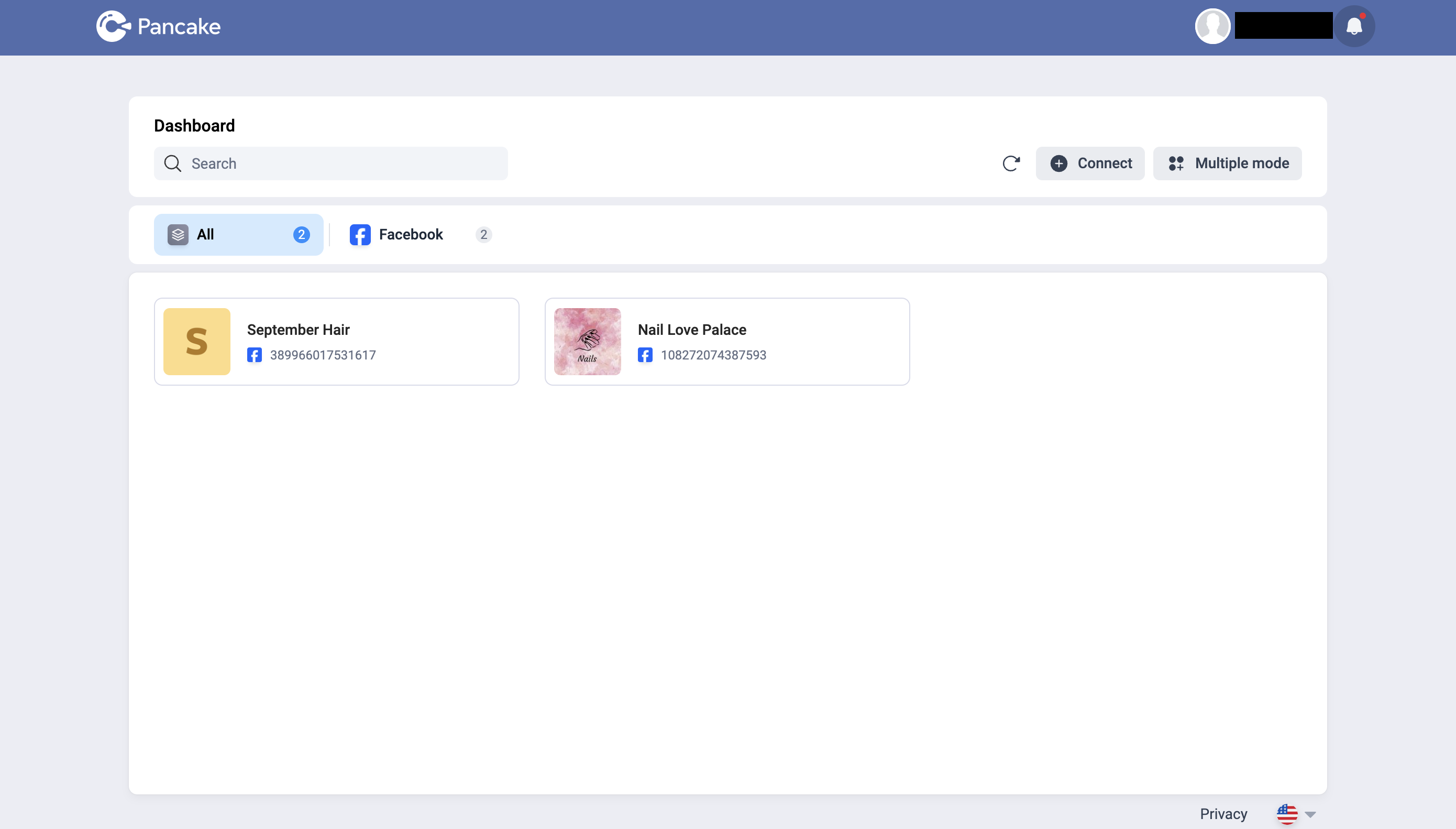
2. 설정으로 이동합니다.
3. 도구를 선택합니다.
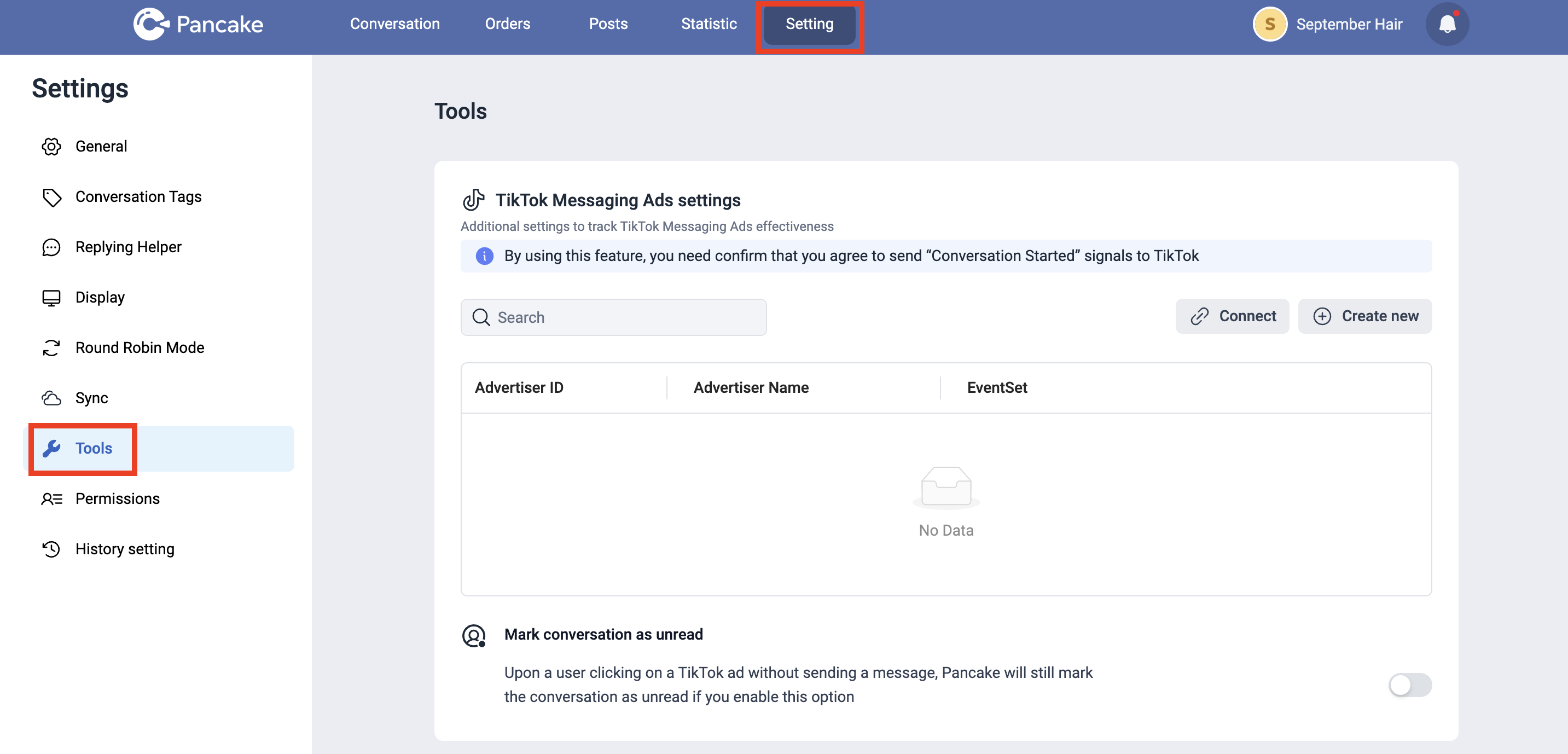
4. 틱톡 광고 설정 섹션에서 연결을 클릭합니다.
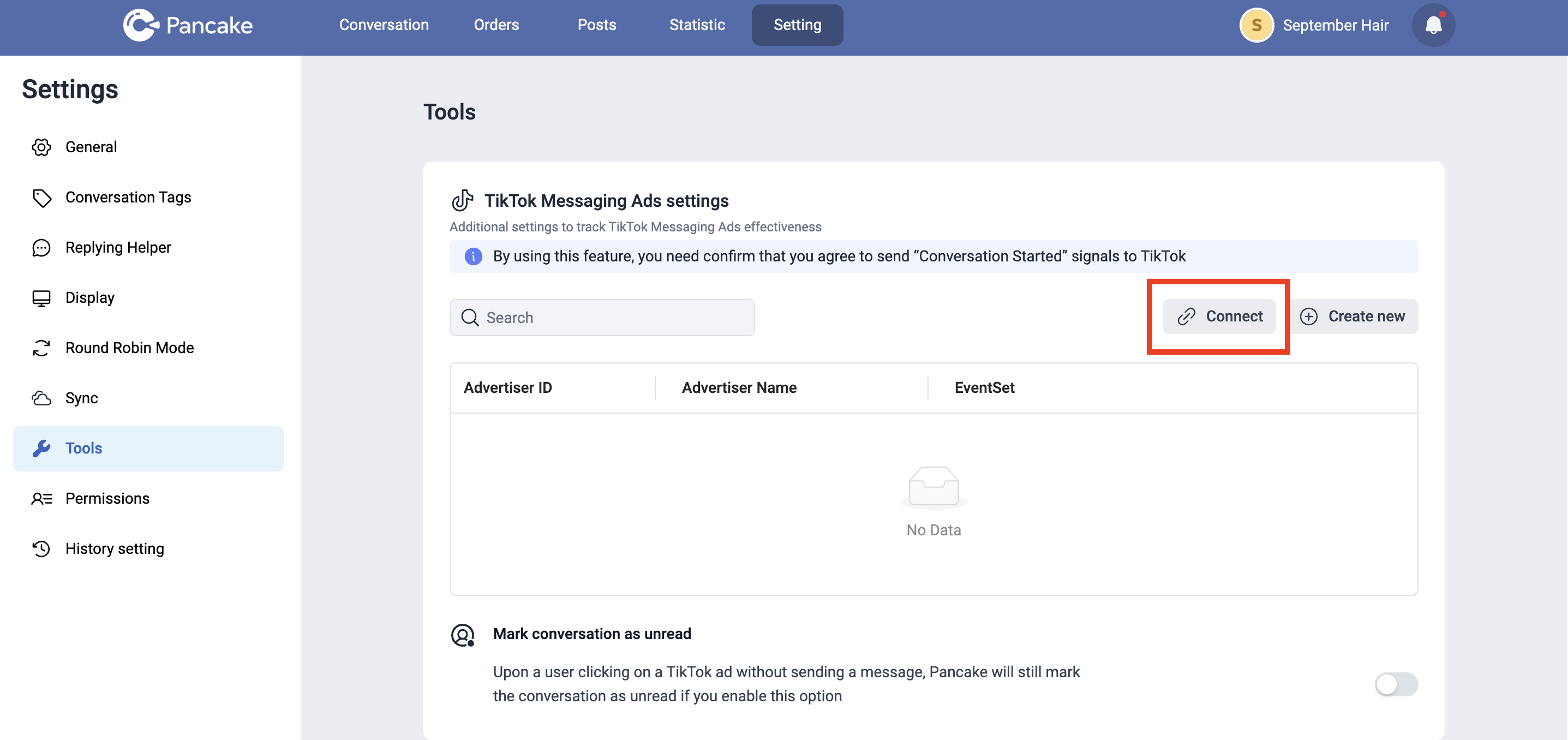
5. 팝업창에서 동의란에 체크하여 시작된 대화 신호를 틱톡으로 전송한다는 데 동의함을 확인합니다.
6. 승인을 클릭합니다.
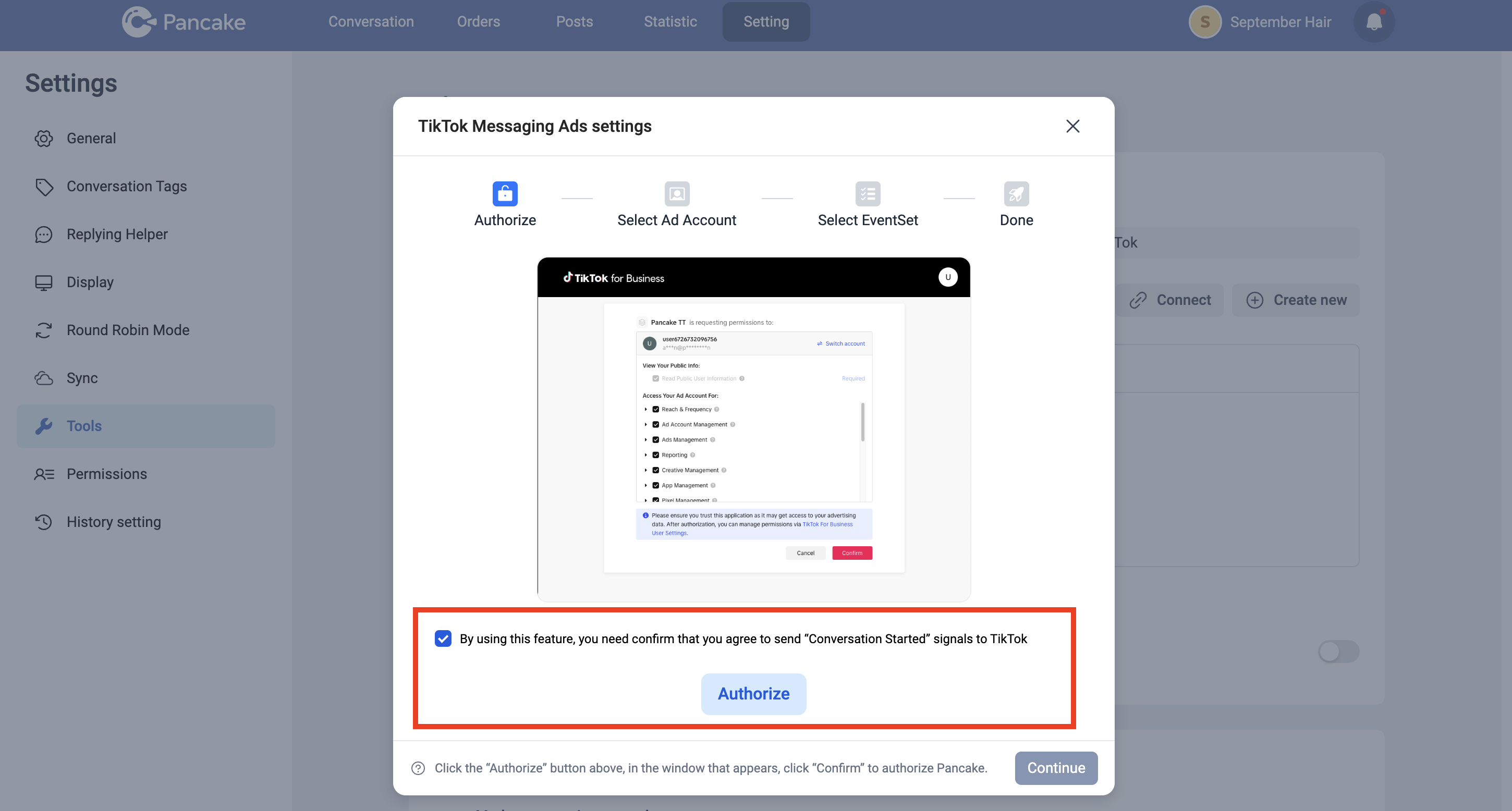
7. 승인 버튼을 클릭하면 새로운 틱톡 포 비즈니스 창이 뜹니다.
8. 확인을 클릭합니다. 승인이 완료되면 틱톡 포 비즈니스 창이 닫히고 설정을 계속할 수 있도록 Pancake 플랫폼으로 다시 이동 됩니다.
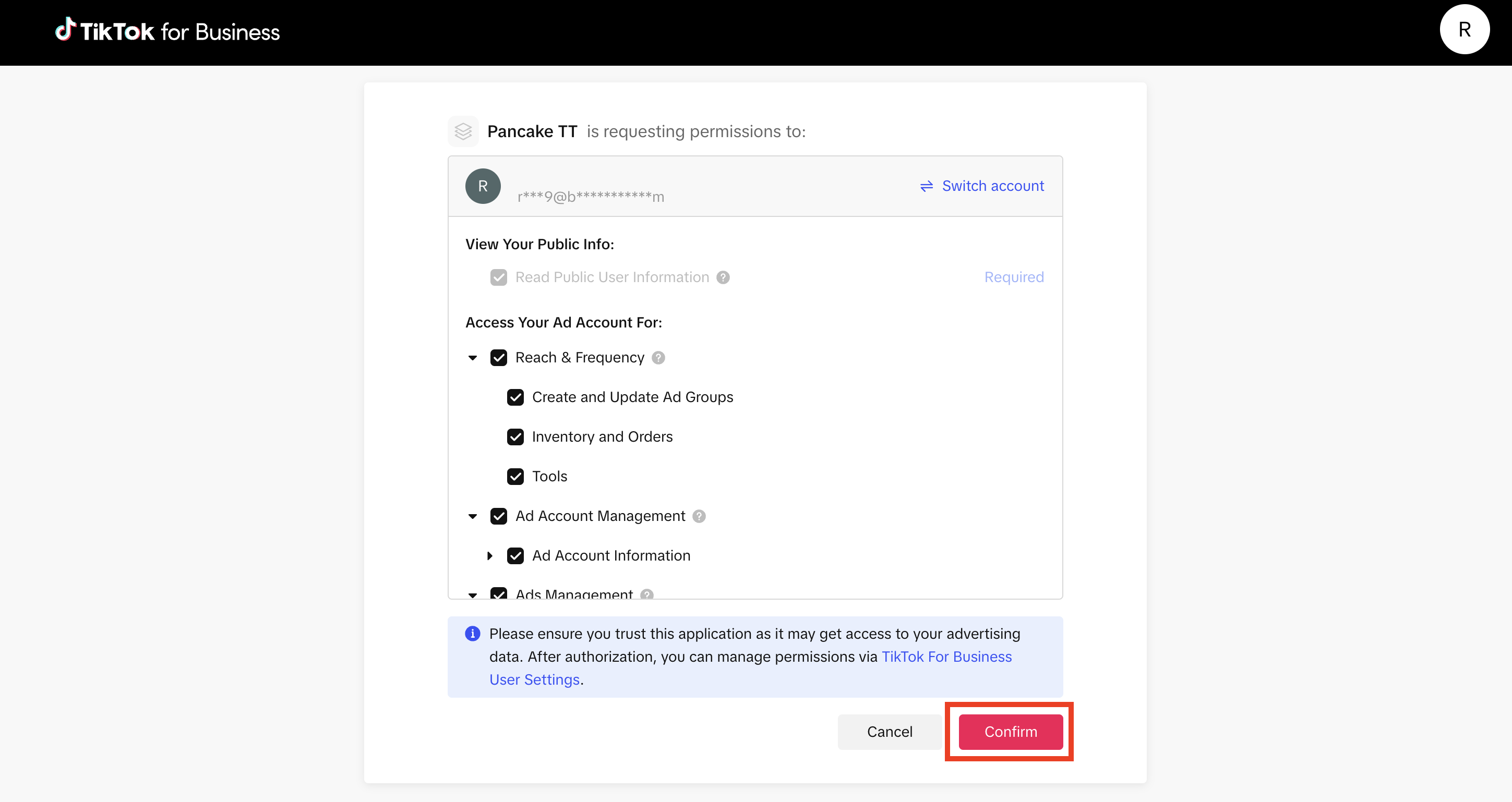
9. 광고 계정으로 돌아가 광고 실행에 사용할 광고 계정 옆에 있는 체크박스를 선택합니다.
10. 계속을 클릭합니다.
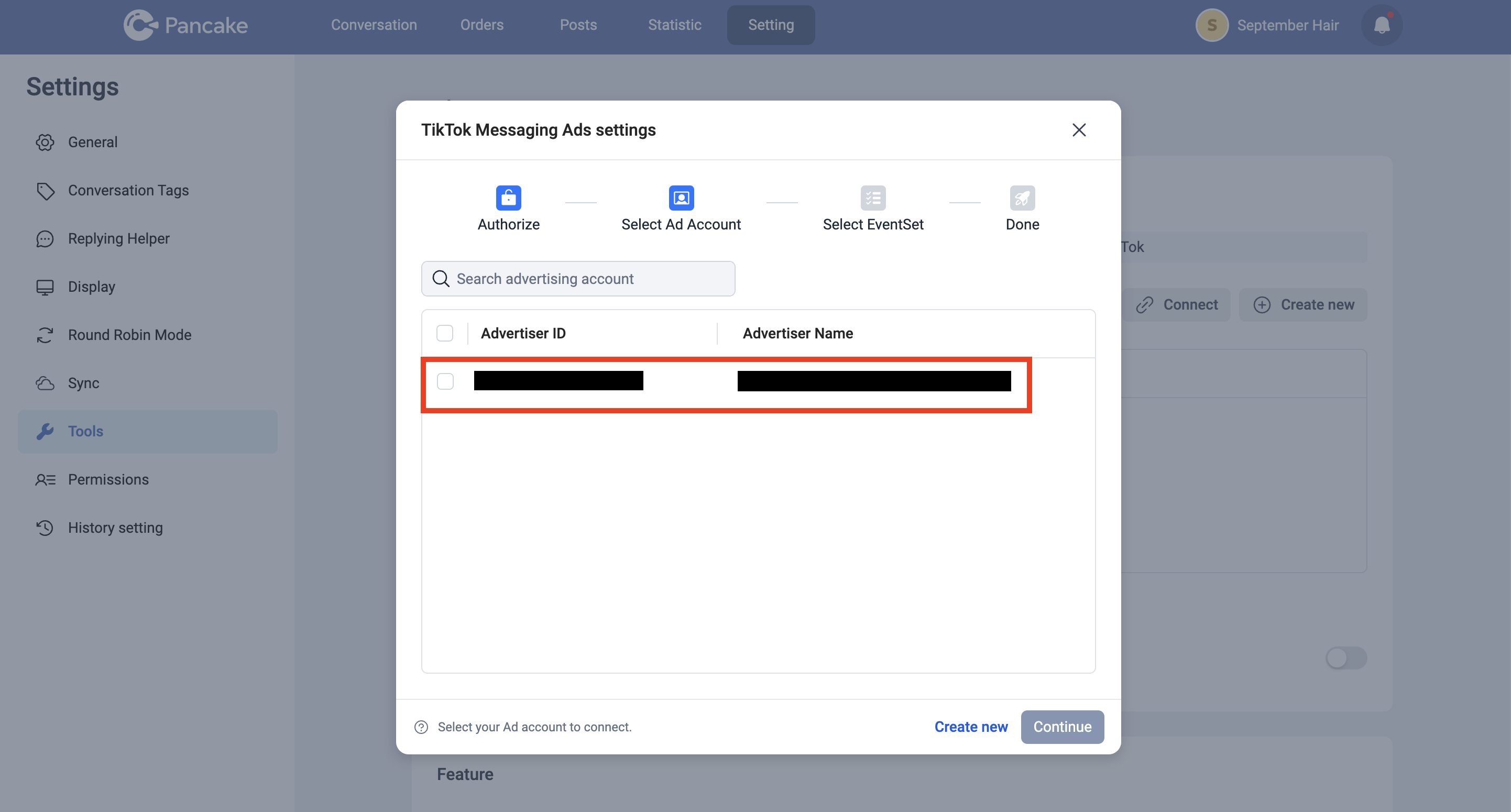
11. 기본적으로 이벤트 세트 생성 옵션이 설정되어 있습니다. 계속을 선택하면 Pancake에서 자동으로 새로운 메시지 이벤트를 생성합니다.
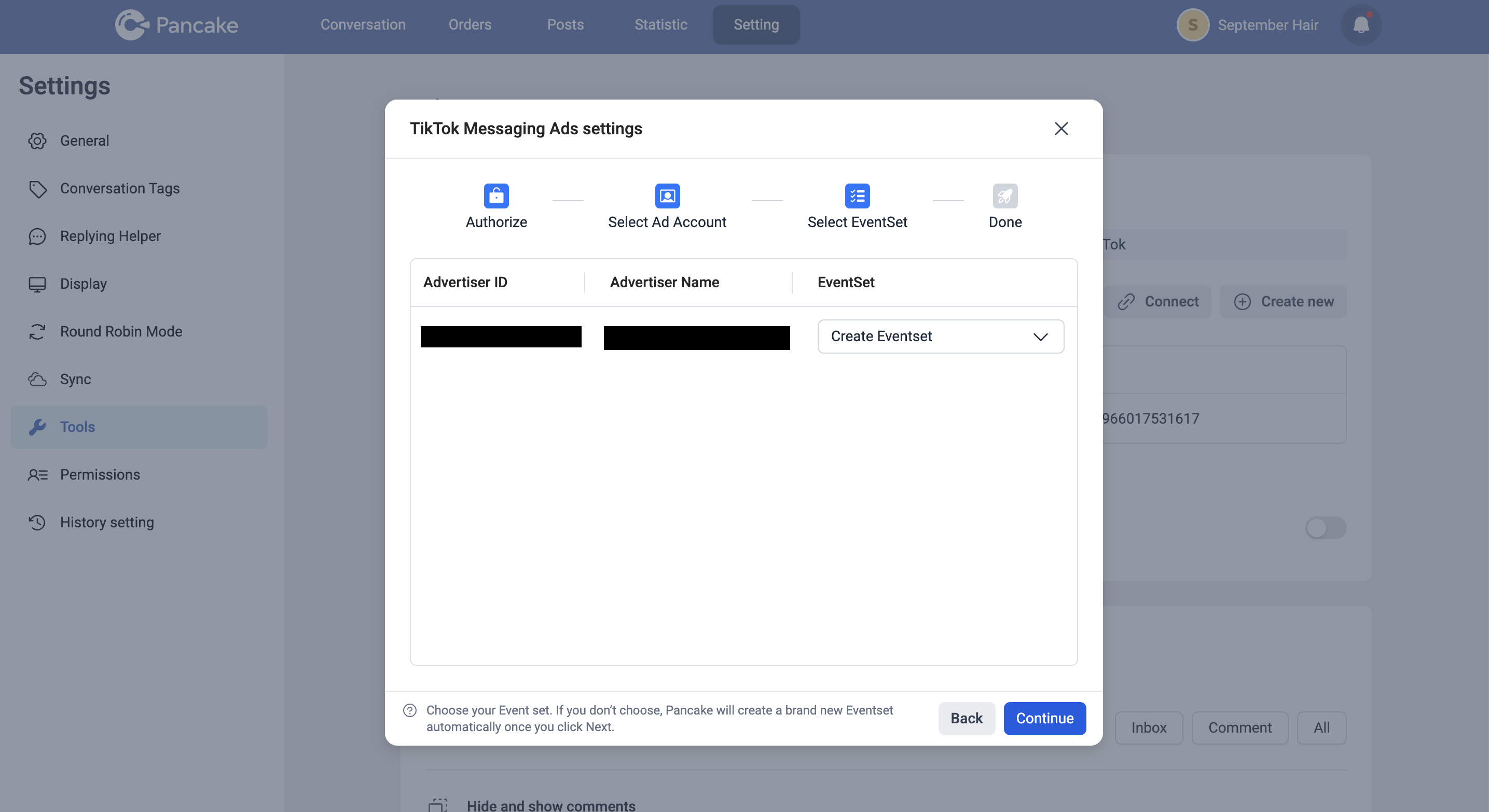
12. 계속을 클릭하고 "이벤트 세트가 성공적으로 생성되었습니다"라는 공지가 표시되면, 이제 틱톡 통합이 완료된 것입니다.
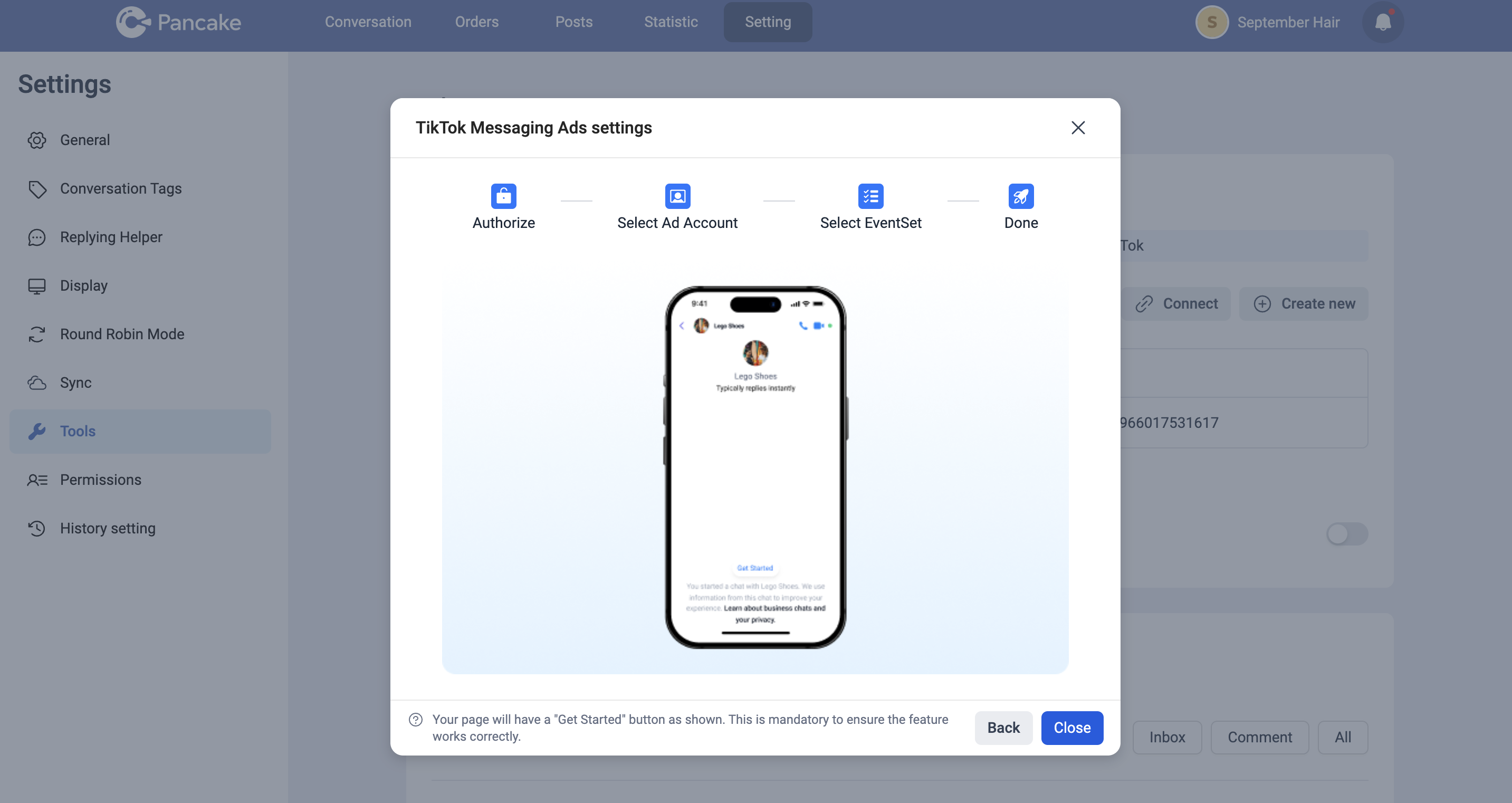
13. 설정이 완료되었는지 확인하려면 틱톡 메시징 광고 설정으로 이동합니다. 광고주 ID, 이름 등의 모든 세부 사항을 확인할 수 있으며, Pancake가 자동 생성한 이벤트 세트도 확인할 수 있습니다.
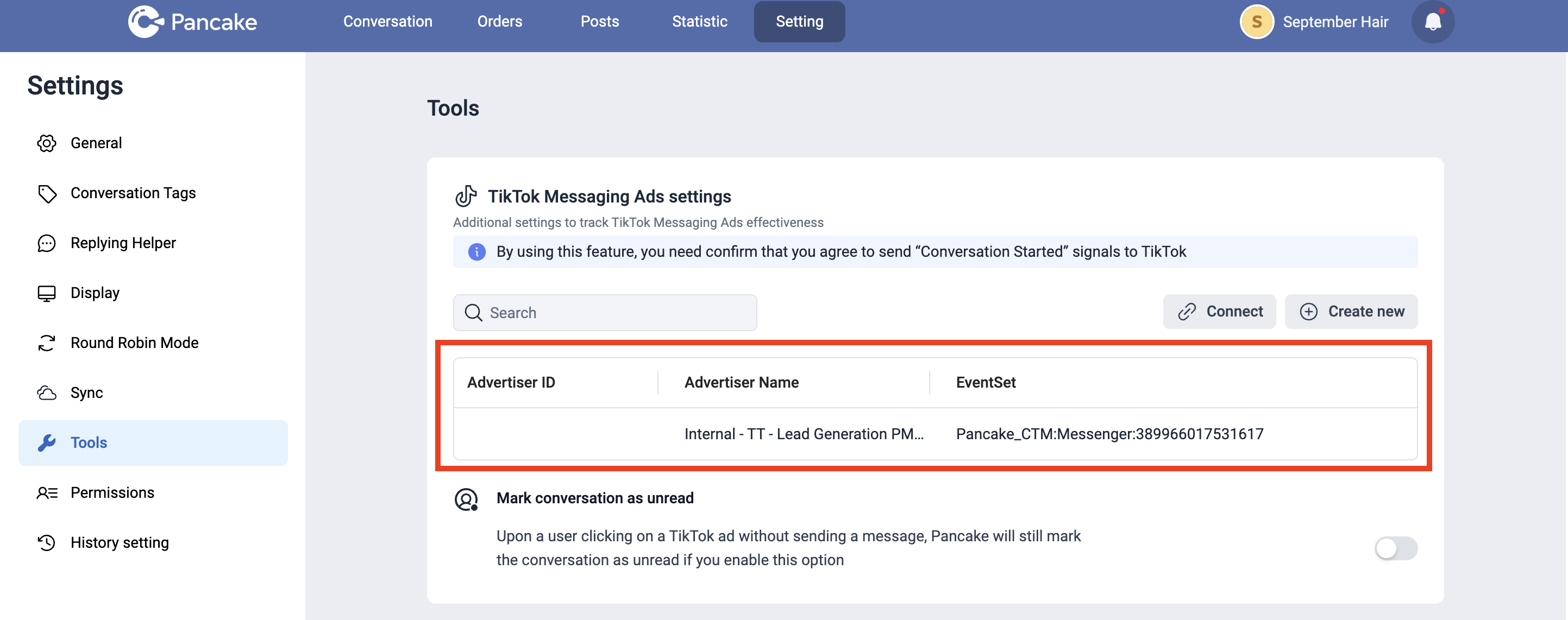
참고: 틱톡 이벤트 관리자에서 표시되는 이벤트 세트를 확인할 수도 있습니다.
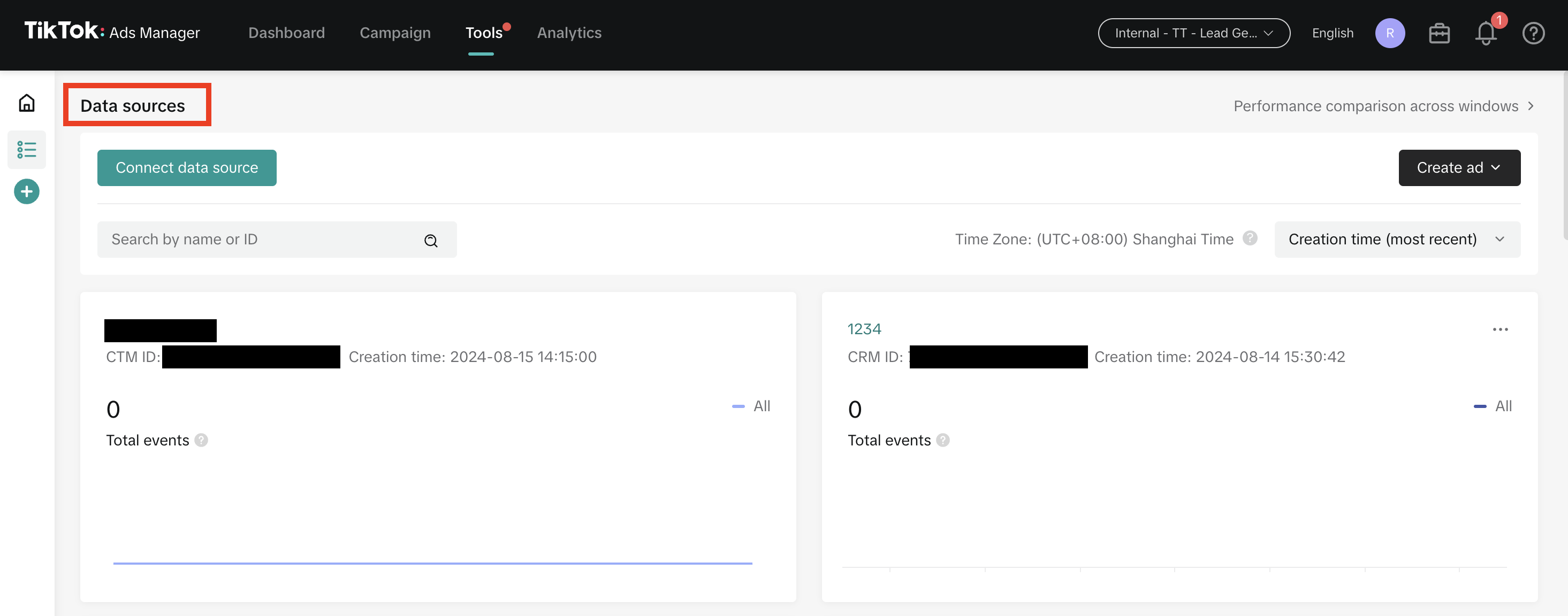
참고: 여기에 생성된 이벤트 세트는 틱톡 광고 관리자에서 틱톡 인스턴트 메시징을 설정할 때 선택되어야 합니다.
틱톡 통합을 완료하면 틱톡 인스턴트 메시징 광고 캠페인을 생성할 수 있습니다.
틱톡 인스턴트 메시징 광고를 설정하는 방법에 대해 알아보세요.
